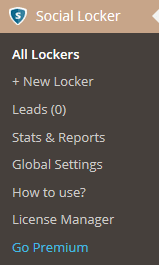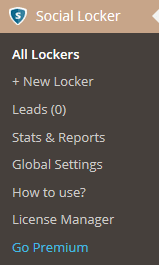Das WordPress Plugin OnePress Social Locker nutzt die Neugier des Menschen. Wenn ich einen Artikel schreibe, kommt an einer Stelle ein „Aha“-Effekt.
Diesen Aha-Effekt halte ich geheim, d.h. der Besucher sieht ihn, den Text, nicht.
Der Webseiten-Besucher will diesen Aha-Effekt natürlich wissen. Dafür muss er „bezahlen“ und zwar in Form eines Likes auf Twitter, Facebok oder Google-Plus.
Wenn der Webseiten-Besucher einen der Button von Twitter, Facebook oder Google-Plus drückt, dann wird der übrige Text mit dem Aha-Effekt freigeschaltet.
Damit der Besucher auf den Like klickt, erhält er für seine „Anstrengung“ eine Belohnung in Form einer
- Checkliste
- Info-Grafik
- Mind-Map
Somit verbreiten Leser den Artikel als viralen Effekt im Internet. Leser empfehlen den jeweiligen Artikel. Andere Besucher in den Sozialen Netzwerken lesen den Post und besuchen meine Webseite.
So steigere ich die Zahl der Besucher. Die interne Statistik zeigt mir auf welche Handlungsaufforderungen Besucher besonders abfahren.
Vor den Einstellungen
Das Plugin ist in englischer Sprache.
Vor den Einstellungen musste ich die Verbindung (API) zu den sozialen Netzwerken herstellen. Das läuft über „Gobal Settings“.
Das WordPress Plugin OnePress Social Locker hat hierzu eine Anleitung mit der ich gut zurecht kam. Es dauerte ca eine Stunde und volle Konzentration, weil ich einige Arbeitsschritte abarbeiten musste.
Wie mache ich die Einstellungen?
Die Anleitung fand ich über „How tu use“ am Ende der Seite
- Gehe auf Social Locker
- New Locker oder das vorgegeben Locker nutzen, Achtung da wird keine ID zum Tracken angezeigt)
- Button Create Item
- Unter „Add New einen Titel eingeben, um das Social Locker selbst wieder zu erkennen (Ich verwende die Kurzbezeichnung der Handlungsaufforderung)
- Alle Felder ausfüllen und am Ende erscheint eine Vorschau
Hier die Kurzanleitung des WordPress Plugin OnePress Social Locker aus dem englischen in die deutsche Sprache übesetzt mittels Google-Translator
Sie können die Inhalte, die Sie mit speziellen Kurzwahlnummern sperren möchten holen. Während der Installation wird das Plugin für Sie erstellt den Shortcode sociallocker] [/ sociallocker] namens Social Locker.
Hinweis: Sie können mehrere Kurzwahlnummern zu jeder Zeit für was auch immer Sie sie für benötigen. Zum Beispiel könnten Sie einen Video-Player für die Verriegelung oder ein anderes für Sperr Download-Links zu erstellen.
Betrachten wir, wie die Standardshort Social Locker verwenden.
1. Öffnen Sie den Editor
In Admin-Menü wählen Sie Social Locker -> Alle Schließfächer.
Klicken Sie auf die Kurzwahlnummer mit dem Titel „Social Locker“, um den Editor zu öffnen:
2. Konfigurieren Sie den Umkleide
1) Stellen Sie eine klare Titel, der Aufmerksamkeit erregt oder erstellt ein Aufruf zum Handeln (siehe Beispiel unten).
2) Beschreiben Sie, was der Besucher zu erhalten, nachdem sie die Inhalte freizuschalten. Dies ist sehr wichtig, da die Besucher müssen sich bewusst sein, was sie bekommen können. Und bitte, nur versprechen Dinge, die Sie liefern kann.
3) Wählen Sie eine der verfügbaren Themen für Ihren Spind.
Wählen sozialen Tasten, die für die Besucher zur Verfügung stehen wird, und konfigurieren Sie jedes ausgewählte Schaltfläche.
Einen URL, die der Benutzer ein, um Ihre Inhalte zu entsperren. Lassen Sie dieses Feld leer, um einen URL der Seite, wo die Umkleide befinden wird verwenden.
Insgesamt unterstützt das WordPress Plugin OnePress Social Locker mein Marketing zur Steigerung der Besucher-Zahlen.
ACHTUNG
Da ich nicht weiß, ob das Plugin Social Locker datenschutzkonform ist … habe ich ein anderes Social Media Plugin im Einsatz